windows10任务栏没反应是怎么回事windows10任务栏没反应该怎么办
来源:Win7之家
时间:2023-08-07 19:05:05 201浏览 收藏
最近发现不少小伙伴都对文章很感兴趣,所以今天继续给大家介绍文章相关的知识,本文《windows10任务栏没反应是怎么回事windows10任务栏没反应该怎么办》主要内容涉及到等等知识点,希望能帮到你!当然如果阅读本文时存在不同想法,可以在评论中表达,但是请勿使用过激的措辞~
windows10任务栏和往常的Windows一样,有着许多常常采用的作用,而且有承继快捷方式图标等具体内容,但是许多消费者在应用win10的过程中遇到过任务栏卡死没反应的问题,那麼windows10任务栏没反应是怎么回事呢,一般情形下是由于资源管理器卡住了,因此重新启动资源管理器就可以处理此问题,下边便是实际的windows10任务栏没反应该怎么办的方式。
windows10任务栏没反应是怎么回事
方式一:重新启动“Windows资源管理器”
立即按电脑键盘键盘快捷键“Ctrl+Alt+Del”开启“资源管理器”,转换到“过程”菜单栏,选定“Windows资源管理器”项,点一下“重启”按键。一旦重新启动"Windows资源管理器",尝试点击任务栏,应该可以完全恢复。

方式二:再次“布署操作过程”
1、点一下桌面上左下方的“Cortana”视频语音输入框,键入“PowerShell”,并从百度搜索中寻找如下图所示的专用工具并右键,从其右键菜单中挑选“以管理员身份运作”项。可以立即在电脑上右键点击鼠标,选择以管理员身份启动PowerShell。
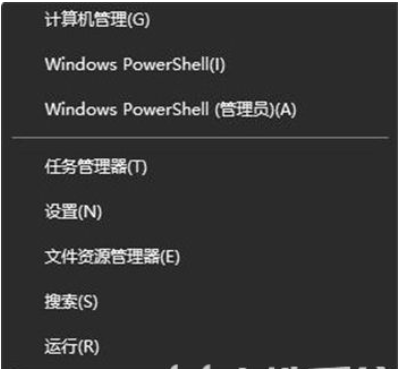
2、这时将以“管理人员”真实身份运作“WindowsPowerShell”程序流程,将下列指令拷贝到cmd页面,并按回车键以实行:
Get-AppXPackage-AllUsers|Foreach{Add-AppxPackage-DisableDevelopmentMode-Register"$($_.InstallLocation)AppXManifest."}
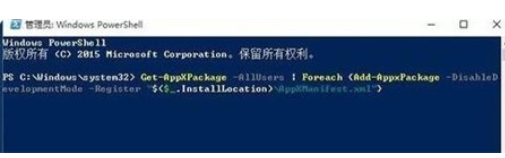
3、一般情况下,执行“系统软件布署过程”操作需要耐心等待,时间段通常在2至10分钟之间。最终就可以试着右键任务栏实行其他有关操作。
以上便是windows10任务栏没反应是怎么回事的解决方案,那样操作一下之后应当就完全恢复了。
以上就是本文的全部内容了,是否有顺利帮助你解决问题?若是能给你带来学习上的帮助,请大家多多支持golang学习网!更多关于文章的相关知识,也可关注golang学习网公众号。
-
501 收藏
-
501 收藏
-
501 收藏
-
501 收藏
-
501 收藏
-
171 收藏
-
482 收藏
-
240 收藏
-
109 收藏
-
139 收藏
-
202 收藏
-
332 收藏
-
179 收藏
-
131 收藏
-
292 收藏
-
269 收藏
-
401 收藏
-

- 前端进阶之JavaScript设计模式
- 设计模式是开发人员在软件开发过程中面临一般问题时的解决方案,代表了最佳的实践。本课程的主打内容包括JS常见设计模式以及具体应用场景,打造一站式知识长龙服务,适合有JS基础的同学学习。
- 立即学习 543次学习
-

- GO语言核心编程课程
- 本课程采用真实案例,全面具体可落地,从理论到实践,一步一步将GO核心编程技术、编程思想、底层实现融会贯通,使学习者贴近时代脉搏,做IT互联网时代的弄潮儿。
- 立即学习 516次学习
-

- 简单聊聊mysql8与网络通信
- 如有问题加微信:Le-studyg;在课程中,我们将首先介绍MySQL8的新特性,包括性能优化、安全增强、新数据类型等,帮助学生快速熟悉MySQL8的最新功能。接着,我们将深入解析MySQL的网络通信机制,包括协议、连接管理、数据传输等,让
- 立即学习 500次学习
-

- JavaScript正则表达式基础与实战
- 在任何一门编程语言中,正则表达式,都是一项重要的知识,它提供了高效的字符串匹配与捕获机制,可以极大的简化程序设计。
- 立即学习 487次学习
-

- 从零制作响应式网站—Grid布局
- 本系列教程将展示从零制作一个假想的网络科技公司官网,分为导航,轮播,关于我们,成功案例,服务流程,团队介绍,数据部分,公司动态,底部信息等内容区块。网站整体采用CSSGrid布局,支持响应式,有流畅过渡和展现动画。
- 立即学习 485次学习
